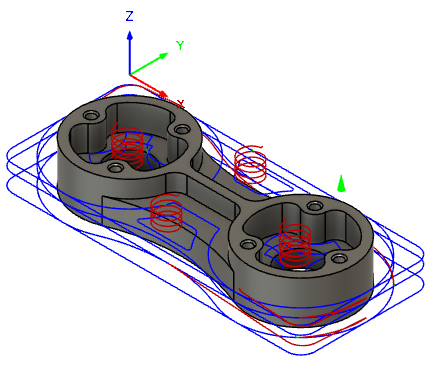ポケット除去ツールパスを生成する
[製造]作業スペースのツールバーで、[ミル] > [3D] > [ポケット除去]をクリックします。
[ポケット]ダイアログが開きます。
[工具]タブで、[選択]をクリックして工具を選択します。使用する工具を作成していない場合は、ダイアログの左側のパネルにある[Fusion ライブラリ]で、[サンプル工具]ライブラリから工具を選択します。
ヒント: ブルノーズ エンド ミルおよびフラット エンド ミルは、ポケット除去などのツールパスを使用して材料を除去する場合に最適です。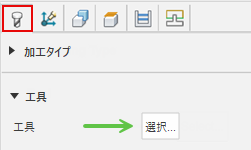
[ジオメトリ]タブで、[加工境界]を使用してツールパス領域を封じ込め、加工する領域を表す面、エッジ、またはスケッチを選択することができます。何も選択されていない場合、定義されたストック ボックス内でモデル全体が加工の対象になります。
注意: 可能な場合、[加工境界]ドロップダウン リストから[なし]を選択すると、工具はパーツの外側から進入して、ストックへのランプや切込みを回避します。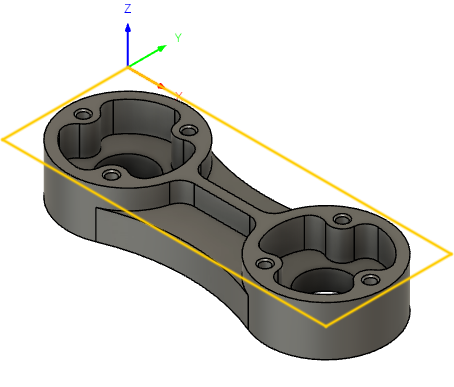
[パス]タブで、[手動切削ピッチ]を有効にして、[最大切削ピッチ]側の切削量を設定します。無効にした場合、切削ピッチの値は選択工具のフラット領域の 95% になります。
ヒント: 切削ピッチの推奨事項については、工具の製造元にお問い合わせください。これは通常、セットアップの切削の深さ、材料のタイプ、工具のサイズ、および剛性に応じて異なります。省略可能な手順:
パスごとの Z 深さは、[最大粗取り切込みピッチ]パラメータを使用して調整できます。
後の仕上げ操作の材料を調整するには、[仕上げ代]チェックボックスをオンにします。
NC プログラムのサイズを小さくするには、[円滑化]を有効にします。
最終的な Z 深さを調整するには、[高さ]タブに移動し、[ボトム高さ]をオフセットします。[モデル ボトム]が既定の最終的な深さです。
[OK]をクリックします。
ツールパスが生成されます。